كيف تبدأ نشرة إخبارية على LinkedIn بصفحة شركتك: ممتحن وسائل التواصل الاجتماعي
لينكد إن / / May 18, 2022
هل تريد التواصل مع المزيد من متابعي صفحة شركتك على LinkedIn؟ هل تبحث عن طرق جديدة لإنشاء المحتوى والوصول إلى أهدافك التسويقية على المنصة؟
في هذه المقالة ، ستتعرف على كيفية بدء رسالة إخبارية على LinkedIn لنشاطك التجاري ، بما في ذلك أفضل الممارسات للترويج للمحتوى الخاص بك.
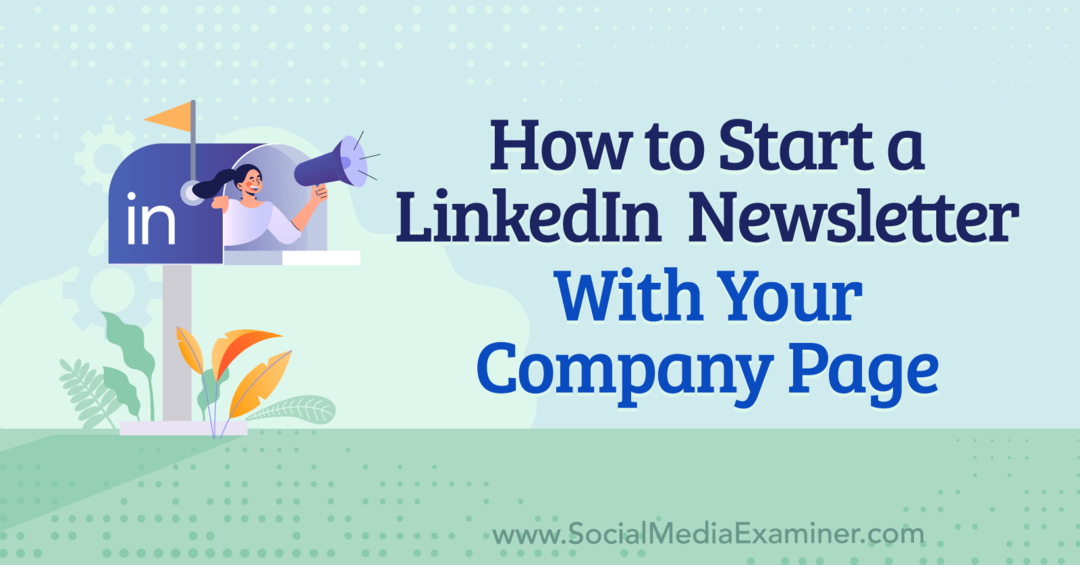
كيف تعمل رسائل LinkedIn الإخبارية؟
أ ينكدين النشرة الإخبارية هي أداة تتيح لك نشر سلسلة من المقالات على منصة التواصل الاجتماعي. مثل الرسائل الإخبارية الرقمية الأخرى ، تم تصميم إصدار LinkedIn لجدول نشر منتظم - عادةً على أساس يومي أو أسبوعي أو نصف شهري أو شهري.
تسمح رسائل LinkedIn الإخبارية للأعضاء الفرديين بالاشتراك وتلقي إشعارات حول المشكلات الجديدة. تركز معظم الرسائل الإخبارية على LinkedIn على صناعة واحدة أو موضوع محدد ذي صلة بالمشتركين.
إذا كنت تنتظر إطلاق رسالة إخبارية لصفحة شركتك على LinkedIn ، فأنت محظوظ. في مارس 2022 ، بدأت منصة التواصل الاجتماعي في طرح أداة الرسائل الإخبارية الخاصة بها على صفحات الشركة. الآن يمكن لعملك نشر نشرة إخبارية على LinkedIn طالما كانت صفحة شركتك:
- لديه ما لا يقل عن 150 متابعًا
- لديه تاريخ من نشر المقالات أو المنشورات أو مقاطع الفيديو الأصلية
- يتبع لينكد إن سياسات المجتمع المهني
لاحظ أنه بمجرد استيفاء صفحة شركتك للمتطلبات المذكورة أعلاه ، فإنها مؤهلة للنظر فيها ولكنها لن تتلقى الأداة بالضرورة على الفور. يقوم LinkedIn بمراجعة الصفحات المؤهلة تدريجيًا ونشر الوصول إلى أداة الرسائل الإخبارية.
4 أسباب تجعل عملك يحتاج إلى نشرة إخبارية من LinkedIn
هل تتساءل عما إذا كانت النشرة الإخبارية على LinkedIn تستحق الوقت والموارد؟ ألقِ نظرة على ثلاثة أسباب تجعل عملك يفكر في إنشاء نشرة إخبارية على LinkedIn.
قم بتنمية جمهورك على LinkedIn
يمكن لمستخدمي LinkedIn متابعة صفحة شركتك والاشتراك في النشرة الإخبارية لنشاطك التجاري ولكن لا يتعين عليهم بالضرورة القيام بالأمرين معًا. من خلال نشر رسالة إخبارية ، فإنك تمنح العملاء المحتملين طريقة جديدة للتواصل مع عملك والتفاعل مع المحتوى الخاص بك.
على سبيل المثال ، نشرة Zoom الإخبارية (في الصورة أدناه) لديها ما يقرب من 90000 مشترك. قد يتابع الكثيرون صفحة الشركة الخاصة بمنصة مؤتمرات الفيديو. ومع ذلك ، قد يشترك البعض ببساطة في النشرة الإخبارية لتلقي التحديثات الدورية.
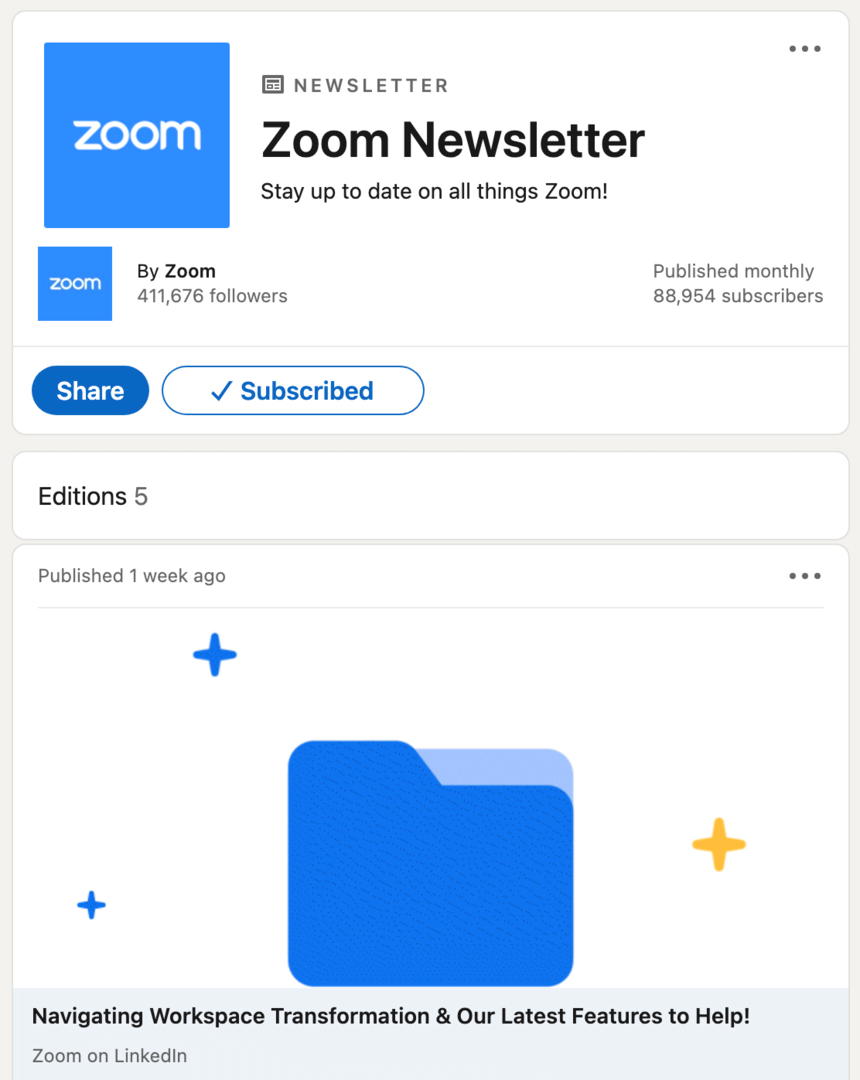
شارك في قيادة الفكر
يمكن أن تكون مشاركات LinkedIn رائعة لمشاركة وجهة نظر شركتك حول القضايا الرئيسية. ولكن عندما تريد كتابة محتوى متعمق دون إرسال متابعين إلى موقع خارجي ، فإن المنشورات لا تقطعها دائمًا. تُعد النشرات الإخبارية من LinkedIn مثالية لمشاركة الأفكار القيادية ورؤى الصناعة.
إعلام المشتركين بالمحتوى الجديد
إذا كنت تكافح من أجل زيادة مرات الظهور والمشاركة في المحتوى العضوي ، فيمكن أن تساعدك النشرات الإخبارية من LinkedIn. بالإضافة إلى الظهور في موجز صفحة شركتك ، تقوم الرسائل الإخبارية بتشغيل إشعار في كل مرة تقوم فيها بالنشر. هذا يعني أنه يمكنك تنبيه المشتركين وزيادة مستوى رؤية المحتوى الخاص بك.
توفير القيمة المستمرة
يمكنك بالتأكيد إنشاء قيمة من خلال منشورات ومقالات LinkedIn. لكن الرسائل الإخبارية تتيح لك التواصل مع المشتركين حول موضوع معين على المدى الطويل.
على سبيل المثال ، تنشر Leadpages رسالتها الإخبارية ، The Lead Generation ، أسبوعياً. هذا يعني أنه يمكن لمنشئ الصفحة المقصودة مشاركة النصائح وتقديم أفضل الممارسات وإنشاء قيمة وفقًا لجدول زمني موثوق يمكن للمشتركين توقعه.
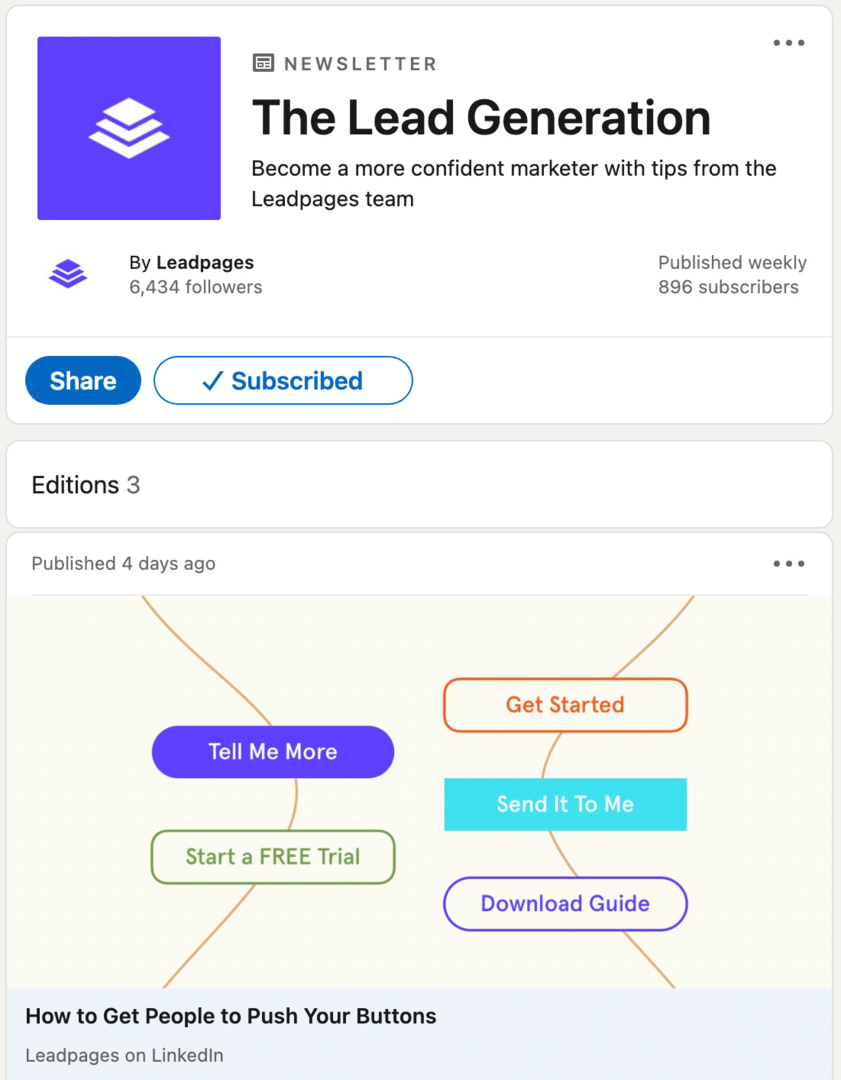
كيفية إنشاء النشرات الإخبارية على LinkedIn لصفحات الشركة
يمكنك إعداد رسالة إخبارية لصفحتك في بضع دقائق فقط. بعد ذلك ، يمكنك جعل رسالتك الإخبارية من LinkedIn جزءًا من تقويم المحتوى اليومي أو الأسبوعي أو الشهري. اتبع الخطوات أدناه للبدء.
لم يعد فقط للمهووسين بالتكنولوجيا والتمويل ...
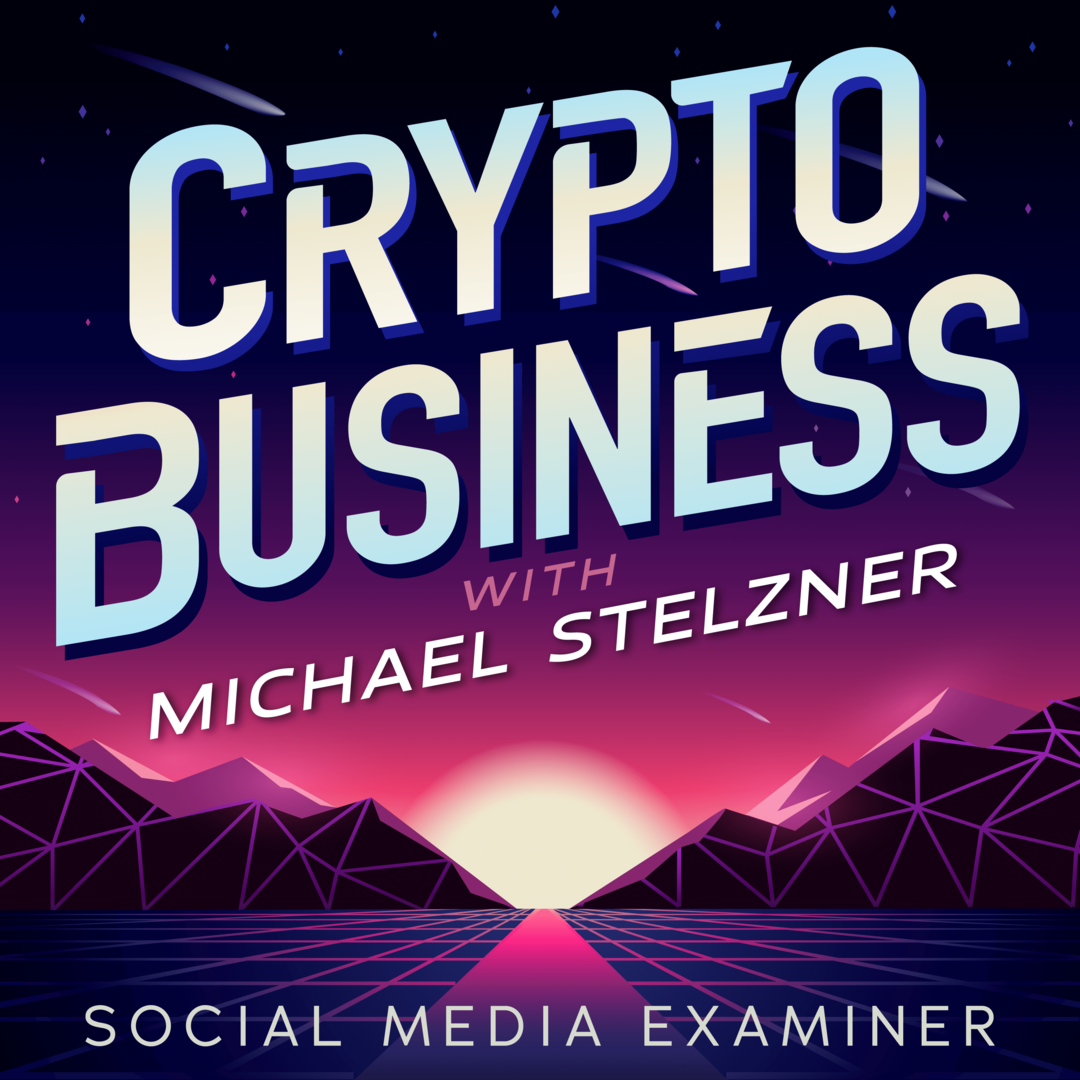
في الأصل فقط للأشخاص الذين يفهمون المصطلحات ، أصبح Web 3.0 الآن ملعبًا تجاريًا لرجال الأعمال والمبدعين والمسوقين.
سواء كنت مبتدئًا أو تبللت قدميك بالفعل ، يمكنك معرفة خصوصيات وعموميات NFT ، DAOs والرموز الاجتماعية والمزيد في أحدث عرض استضافه Michael Stelzner - Crypto Business تدوين صوتي.
تابع العرض على منصة البودكاست المفضلة لديك لمعرفة كيفية جعل Web 3.0 يعمل لصالح عملك.
تابع العرضتقرر أين تنشر رسالتك الإخبارية
إذا كان عملك يحتوي على صفحات متعددة على LinkedIn ، فيجب أن تكون خطوتك الأولى هي اختيار مكان نشر رسالتك الإخبارية. طالما أن الصفحة تفي بمعايير الوصول إلى الرسائل الإخبارية في LinkedIn ، يمكنك النشر من الشركة أو العرض أو المنتج، أو صفحات الخدمة.
ضع في اعتبارك أن كل صفحة يمكنها نشر رسالة إخبارية واحدة فقط ، لذا من المهم الاختيار بحكمة. إذا كنت تخطط للتركيز على موضوع متخصص نسبيًا ، ففكر في النشر من صفحة عرض أو منتج أو خدمة. إذا كنت تخطط لمناقشة مجموعة واسعة من الموضوعات التي تغطي مؤسستك بأكملها ، ففكر في النشر من صفحة شركتك.
احصل على وصول المسؤول إلى صفحة LinkedIn
بعد ذلك ، تأكد من منحك حق الوصول المناسب لأعضاء الفريق المسؤولين عن إنشاء محتوى الرسالة الإخبارية. يتطلب LinkedIn من منشئي محتوى الرسائل الإخبارية أن يكون لديهم إما مسؤول متميز أو حالة مسؤول محتوى للصفحة.
لمنح حق الوصول ، يجب على المسؤول الحالي الانتقال إلى الصفحة على LinkedIn ، وفتح قائمة أدوات المسؤول ، وتحديد إدارة المسؤولين. بعد ذلك يمكنهم النقر فوق الزر إضافة مسؤول ، واستخدام شريط البحث للعثور على الملف الشخصي للفرد ، وتطبيق إما حالة المشرف المتميز أو مسؤول المحتوى.
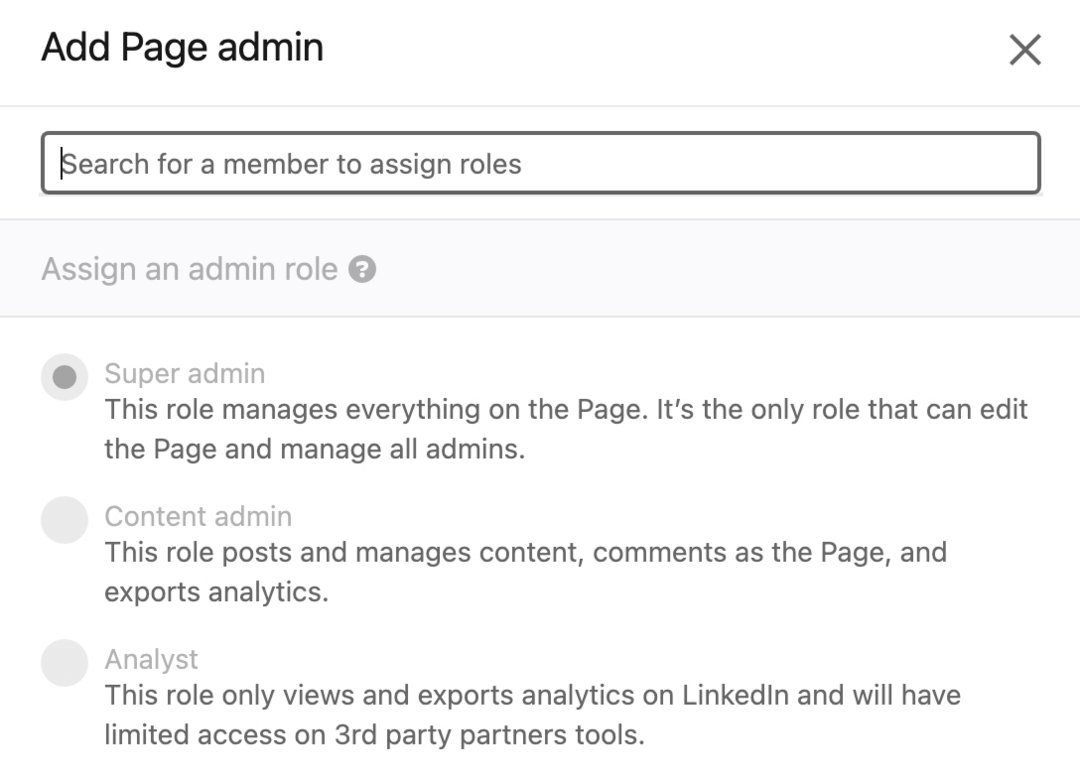
قم بإعداد النشرة الإخبارية لشركتك على LinkedIn
لإعداد رسالة إخبارية ، انتقل إلى الصفحة التي تخطط للنشر فيها. في الجزء العلوي من الصفحة ، سترى مؤلف المشاركة. ضمن موجه بدء منشور ، انقر فوق الزر "كتابة مقالة".

بدلاً من ذلك ، يمكنك البدء من صفحة LinkedIn الرئيسية. انقر فوق الزر "كتابة مقالة" للحصول على نافذة منبثقة تطالبك باختيار ملف التعريف أو الصفحة التي تريد النشر منها. حدد الصفحة الصحيحة وانقر فوق الزر "التالي". في كلتا الحالتين ، سيتم توجيهك إلى واجهة نشر المقالات على LinkedIn.
في شريط القائمة العلوي ، انقر فوق الزر "إنشاء رسالة إخبارية" وأدخل كافة تفاصيل رسالتك الإخبارية. استخدم عنوانًا ووصفًا يشجعان الاشتراكات ويخبران الناس بما يمكن توقعه من رسالتك الإخبارية.
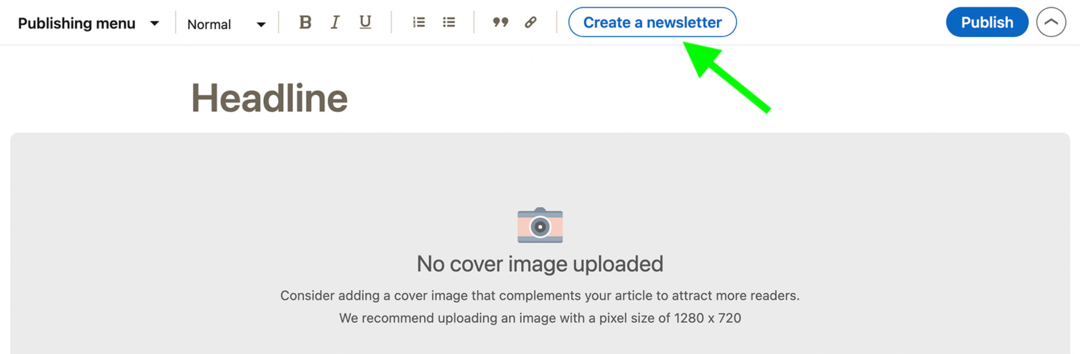
ثم حدد معدل تكرار رسالتك الإخبارية ، في أي مكان من كل 24 ساعة إلى كل شهر. لاحظ أنه يمكنك النشر أكثر أو أقل مما كنت تخطط له في الأصل وليس هناك أي التزام مطلوب. فقط ضع في اعتبارك أن تردد الرسائل الإخبارية يهدف إلى تحديد التوقعات للمشتركين.
من الجيد أيضًا تحميل صورة في رسالتك الإخبارية. تظهر الصورة في صفحة الرسائل الإخبارية الخاصة بك ، لذا تأكد من اختيار صورة تناسب الموضوع الأكبر بدلاً من مشكلة معينة.
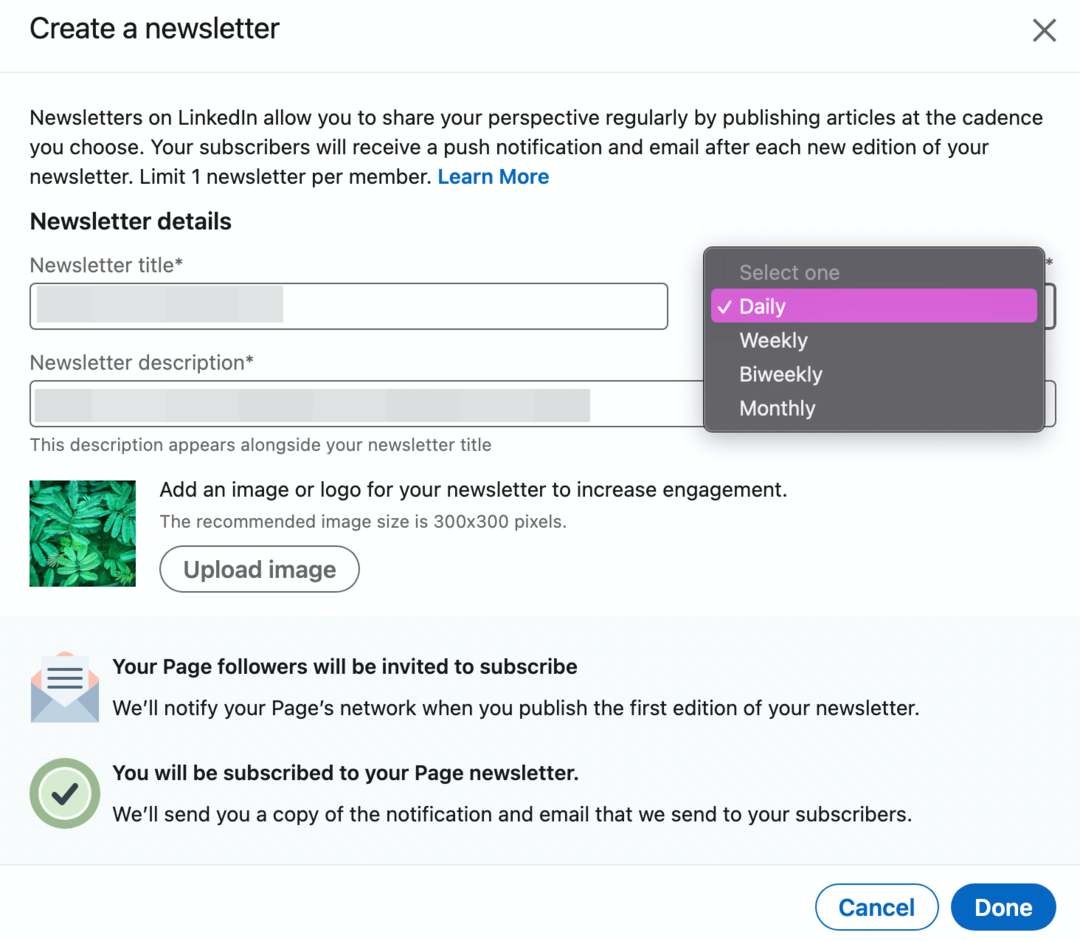
عند الانتهاء من عملية الإعداد ، انقر فوق الزر تم. بمجرد إنشاء الرسالة الإخبارية لشركتك ، سيطالبك LinkedIn بالبدء في كتابة العدد الأول.
اكتب العدد الأول من النشرة الإخبارية
لتأكيد أنك تكتب رسالة إخبارية بدلاً من مقالة فردية ، انقر على القائمة المنسدلة في الزاوية العلوية اليسرى. يجب أن تسمح لك القائمة بالتبديل بين خياري النشر. عند كتابة رسالة إخبارية ، سترى أيضًا العنوان والتفاصيل المعروضة أسفل موضع صورة الغلاف.

مثل مقالات LinkedIn ، تحتوي الرسائل الإخبارية على حد كبير من الكلمات. يمكنك كتابة أكثر من 100000 حرف لكل رسالة إخبارية ، أي ما يزيد عن 10000 كلمة. إذا كنت قد كتبت مقالات ينكدينأو منشورات المدونة أو الرسائل الإخبارية عبر البريد الإلكتروني ، فقد يكون لديك بالفعل فكرة عن الطول الأمثل لجمهورك. إذا لم يكن الأمر كذلك ، فاختبر عدد كلمات مختلفة لمعرفة ما يصلح.
إطلاق المشاريع الاجتماعية بشكل أسرع وأسهل
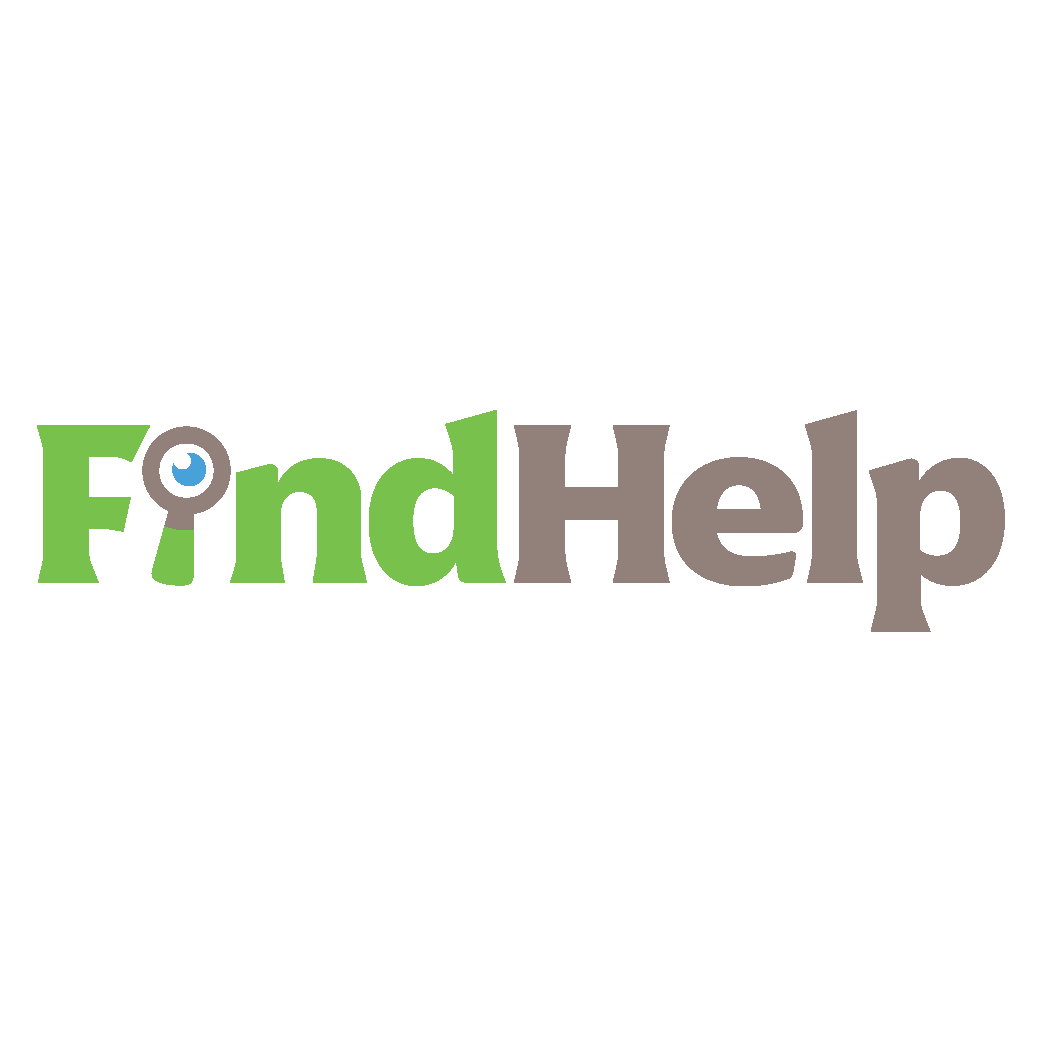
هل تبحث عن منشئ محتوى أو مدير حملة أو استراتيجي لقنواتك الاجتماعية أو لمشروع خاص؟
اعثر على الخبير المناسب حتى للمشروع أو الحملة الأكثر تعقيدًا ببضع نقرات من خلال سوق FindHelp الجديد الخاص بنا. سيكون لديك المزيد من الوقت للتركيز على مجالات أخرى من عملك دون التضحية بحضورك الاجتماعي. تصفح خبراء Facebook و Instagram المؤهلين تأهيلا عاليا اليوم.
ابحث عن المساعدة اليومأيضًا ، مثل مقالات LinkedIn ، تحتوي النشرات الإخبارية على العديد من خيارات التنسيق. هذا يعني أنه يمكنك إضافة عناوين فرعية ونص عريض وقوائم وعلامات اقتباس. يمكنك أيضًا إضافة روابط نصية إلى مواقع خارجية ، مما يسمح لك بتوجيه حركة المرور إلى موقع شركتك على الويب.
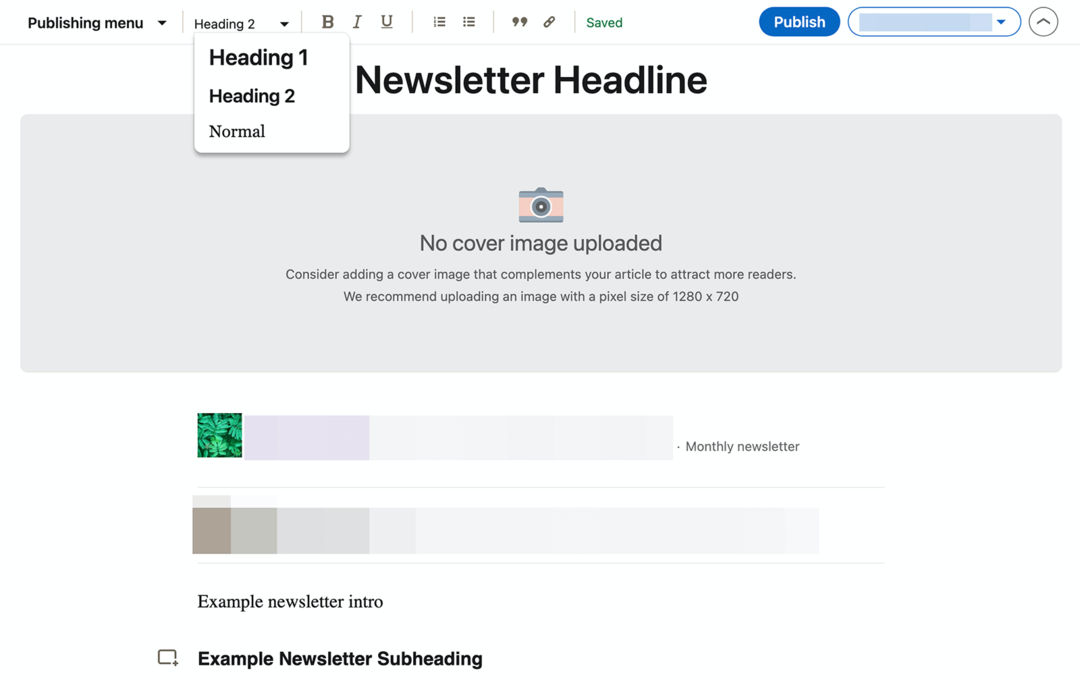
تدعم الرسائل الإخبارية مجموعة متنوعة من الأصول الإبداعية. يمكنك إضافة صورة غلاف إلى رسالتك الإخبارية لمنح المشتركين سببًا للنقر عليها وقراءتها. بالإضافة إلى ذلك ، يمكنك إدراج الصور أو مقاطع الفيديو أو ملفات GIF أو الشرائح لتوضيح النقاط أو إضافة سياق في جميع أنحاء الرسالة الإخبارية. انقر فوق الرمز الموجود في الهامش الأيسر لفتح علبة الوسائط المتعددة.

انشر أول رسالة إخبارية لشركتك
عند الانتهاء من كتابة ومراجعة الرسالة الإخبارية لشركتك ، يكون لديك خيار نشرها على الفور أو الرجوع إليها لاحقًا. إذا كنت جاهزًا لإرساله إلى قائمتك ، فانقر على الزر "نشر" في الزاوية العلوية اليسرى.
إذا كنت تفضل إرسالها لاحقًا ، فيمكنك ببساطة إغلاق علامة التبويب أو تركها مفتوحة حتى تكون مستعدًا لاستئناف العمل. يحفظ LinkedIn محتوى الرسائل الإخبارية تلقائيًا ، لذا لا داعي للقلق بشأن المسودة اليدوية.
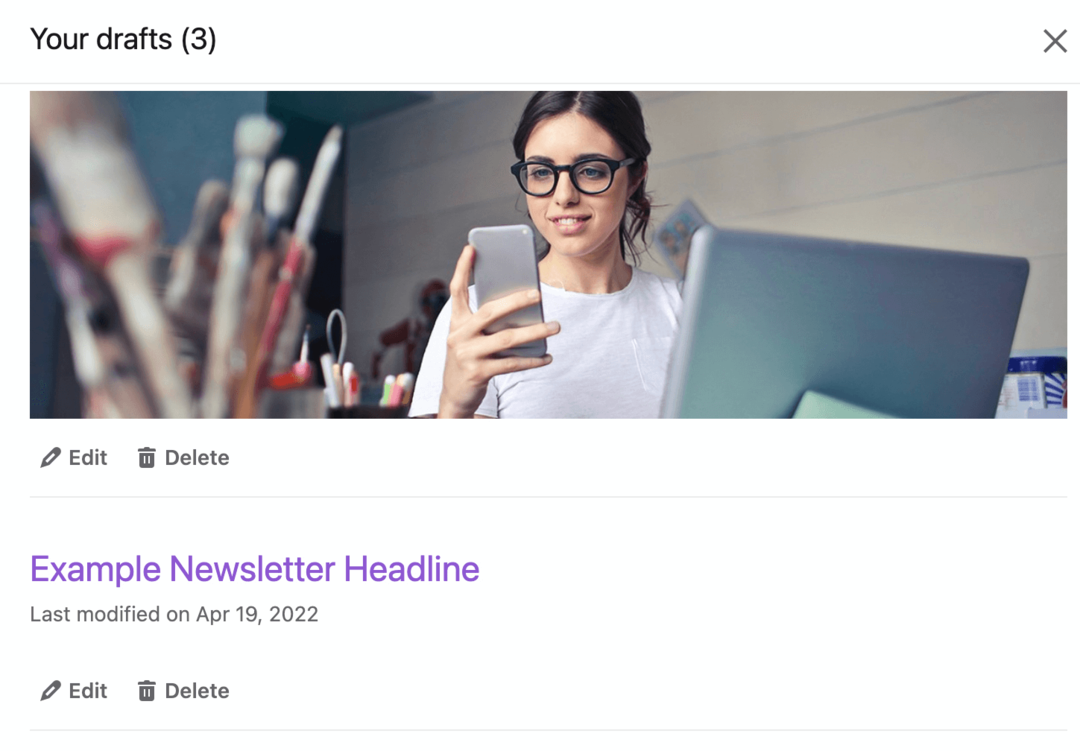
هل تحتاج إلى تعليقات على رسالتك الإخبارية قبل إرسالها إلى قائمتك؟ افتح قائمة النشر في الزاوية العلوية اليسرى من واجهة الرسائل الإخبارية. حدد مشاركة المسودة للحصول على نافذة منبثقة بها ارتباط. يمكنك مشاركة الرابط مع أعضاء الفريق حتى يتمكنوا من قراءة مسودتك وتقديم الملاحظات قبل النشر.
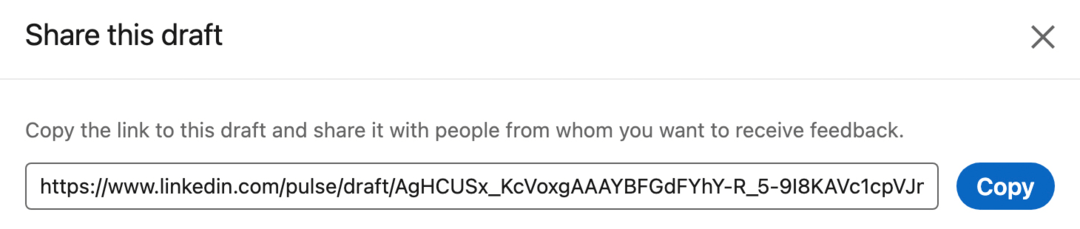
عندما تكون مستعدًا للعودة إلى رسالتك الإخبارية ، انقر فوق الزر "كتابة مقالة" في مؤلف منشورات LinkedIn. ثم انقر فوق قائمة النشر المنسدلة في الزاوية العلوية اليسرى. حدد مسوداتي وابحث عن المسودات التي تريد استئنافها. انقر فوق الزر "نشر" عندما تكون مستعدًا للإرسال.
لاحظ أن LinkedIn لا يسمح حاليًا بجدولة الرسائل الإخبارية ، مما يعني أنه يجب عليك النشر يدويًا. من الجيد نشرها عندما يكون المشتركون في قناتك متصلين بالإنترنت حتى يتمكنوا من قراءتها بمجرد ظهور المشكلة. لك تحليلات صفحة LinkedIn يمكن أن تساعدك في العثور على الأوقات المثلى لنشر محتوى الرسائل الإخبارية.
إرسال رسائل إخبارية منتظمة للشركة
الآن بعد أن أرسلت أول رسالة إخبارية لشركتك على LinkedIn ، يمكنك البدء في التخطيط للإصدارات اللاحقة. نظرًا لأن النشرات الإخبارية مصممة لتكون محتوى متسلسلًا ، فمن المهم الحفاظ على تكرار نشر منتظم.
لاحظ أنه إذا كنت لا تنوي النشر بانتظام أو إذا كنت تريد الكتابة عن موضوع لا يتناسب مع رسالتك الإخبارية ، فيمكنك دائمًا نشر مقال فردي من صفحة شركتك.
لصياغة مشكلات إضافية ، استخدم نفس سير العمل على النحو الوارد أعلاه. انقر فوق الزر كتابة مقال أسفل مؤلف منشورات LinkedIn وحدد الصفحة الصحيحة إذا طُلب منك ذلك. ثم استخدم القائمة المنسدلة في الجزء العلوي الأيمن لتحديد رسالتك الإخبارية وبدء الكتابة. يمكنك استخدام قائمة المسودة في الزاوية العلوية اليسرى للعثور على المسودات واستئنافها في أي وقت.
تحرير النشرة الإخبارية الخاصة بشركتك على LinkedIn
تهدف دائمًا إلى نشر محتوى الرسائل الإخبارية الذي قمت بتحريره بعناية حتى لا تضطر إلى إصلاح المشكلات في المحتوى المباشر. ولكن إذا كنت بحاجة إلى تعديل رسالتك الإخبارية أو المحتوى الذي نشرته ، فيمكنك القيام بذلك من صفحة النشرة الإخبارية.
لتغيير عنوان رسالتك الإخبارية أو وصفها أو تكرارها أو صورتها ، انقر على الزر "تعديل". قد ترى تنبيهًا بأن تغيير عنوان رسالتك الإخبارية قد يربك المشتركين. لمواصلة زيادة جمهورك ومنح المشتركين ما قاموا بالتسجيل فيه ، قم بتغيير هذه العناصر بشكل غير متكرر قدر الإمكان.
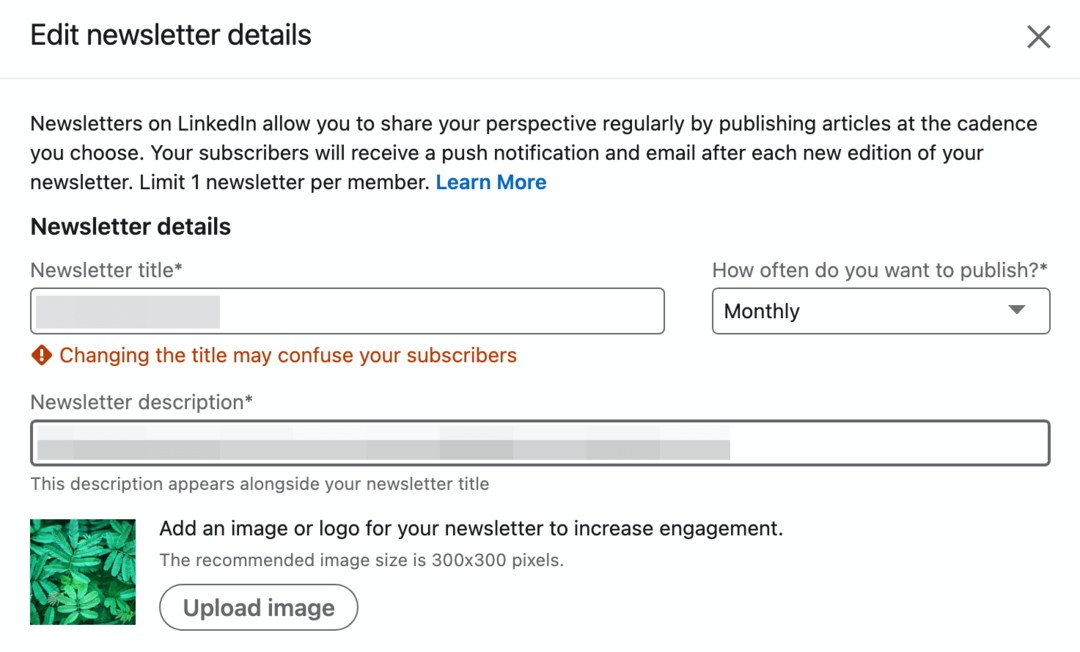
يمكنك أيضًا تعديل أي إصدار من الرسائل الإخبارية بالنقر فوق النقاط الثلاث في الزاوية العلوية اليمنى من المحتوى. عند تحديد الخيار "تحرير" ، يتم فتح المشكلة في واجهة نشر الرسائل الإخبارية ، مما يمنحك تحكمًا كاملاً في المحتوى والتنسيق.
أفضل الممارسات للترويج للرسائل الإخبارية على LinkedIn
لتعظيم القيمة التي يحصل عليها عملك من النشرة الإخبارية على LinkedIn ، استخدم أفضل الممارسات أدناه للترويج للمحتوى الخاص بك وزيادة جمهورك.
إنشاء مشاركة مقنعة
عند نشر إصدار نشرة إخبارية ، يكون لديك خيار كتابة منشور على LinkedIn لمرافقته. إذا كنت قد كتبت بالفعل رسالة إخبارية طويلة ، فقد يبدو إنشاء مشاركة غير ضروري.
ومع ذلك ، فإن هذه الخطوة مهمة لتقديم المحتوى الخاص بك ، خاصة للأشخاص الذين لم يشتركوا. مثل المشاركات المجانية الأخرى ، يتم عرض رسالة إخبارية في موجز صفحتك وعلى الجداول الزمنية لمتابعيك ، مما يعني أنه يمكن أن يجذب انتباه غير المشتركين.
ماذا يجب أن تكتب في التسمية التوضيحية؟ يُعد طرح الأسئلة طريقة رائعة لإثارة اهتمام الناس وإجبارهم على الرغبة في معرفة المزيد. يمكن أن تؤدي كتابة ملخص قصير أيضًا إلى جذب انتباه المتابعين وجعلهم يرغبون في النقر عليه لقراءة المزيد.
يتضمن إصدار Zoom LinkedIn الإخبارية أدناه ملخصًا موجزًا. من خلال تقديم المشكلة على أنها "خلاصة سريعة لبعض أفضل الأشياء من الشهر الماضي" ، تثير Zoom الاهتمام وتمهد الطريق للنشرة الإخبارية.
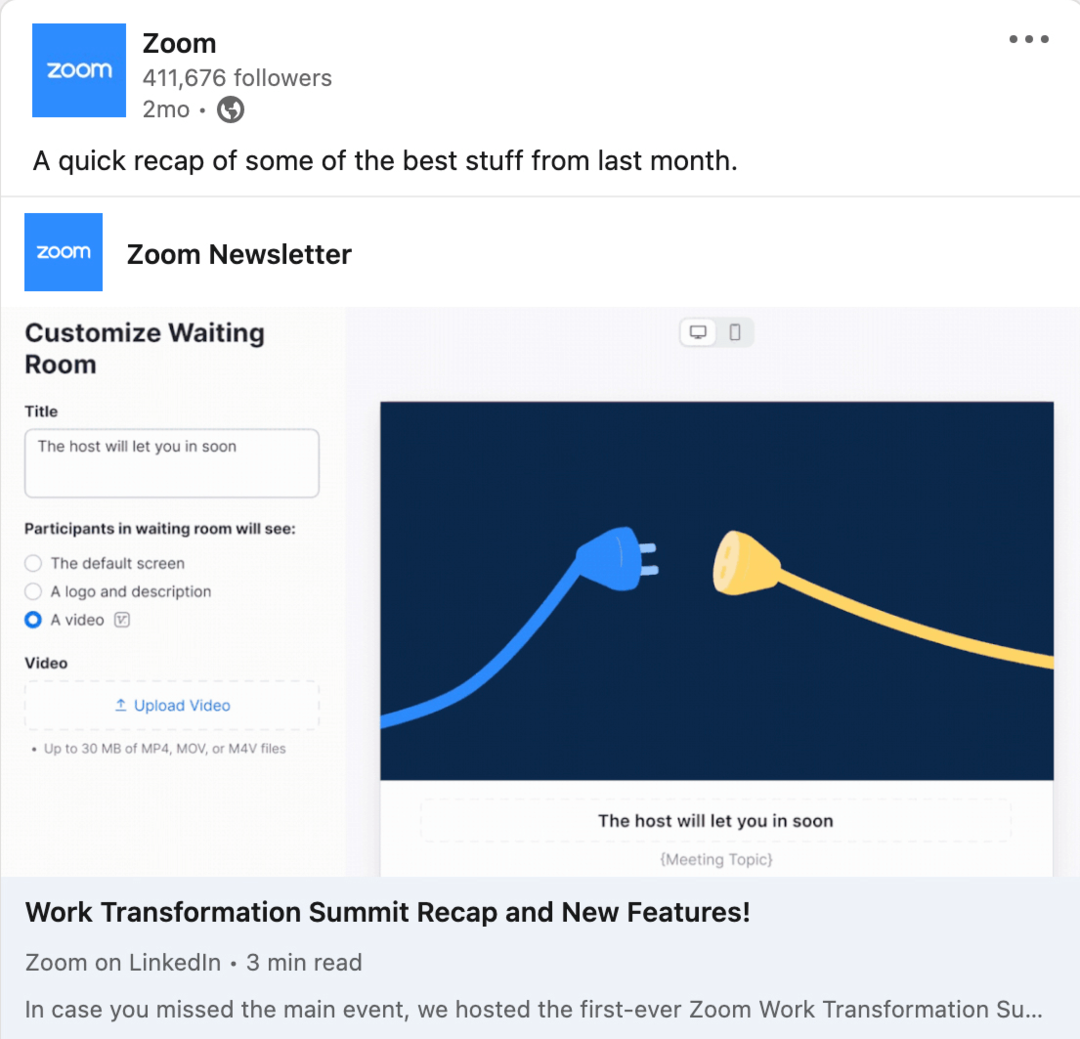
إعادة مشاركة النشرة الإخبارية الخاصة بك
عندما ترسل العدد الأول من رسالتك الإخبارية ، يُعلم LinkedIn تلقائيًا كل من يتابع صفحتك. يمكن للمتابعين النقر فوق الإشعار للاشتراك والبدء في قراءة رسالتك الإخبارية على الفور.
ولكن بعد الإصدار الأول ، يكون اكتساب مشتركين جدد أكثر صعوبة. بعد كل شيء ، لن يستمر LinkedIn في إخطار متابعي الصفحة برسالتك الإخبارية إذا لم يختاروا الاشتراك بعد.
إذن كيف يمكنك الاستمرار في جذب أعين جديدة إلى المحتوى الخاص بك؟ يمكنك إعادة مشاركة إصدارات الرسائل الإخبارية على صفحة شركتك عدة مرات. انتقل إلى صفحة الرسائل الإخبارية الخاصة بك وابحث عن المشكلة التي تريد مشاركتها. انقر فوق الزر "مشاركة" أسفل المحتوى وحدد الصفحة المناسبة. ثم اكتب منشورًا لتشجيع المتابعين على القراءة أو الاشتراك.
بدلاً من ذلك ، يمكنك نسخ ولصق رابط إصدار رسالتك الإخبارية في منشور جديد على صفحة شركتك. ثم اكتب تعليقًا وانشر المنشور على صفحتك.
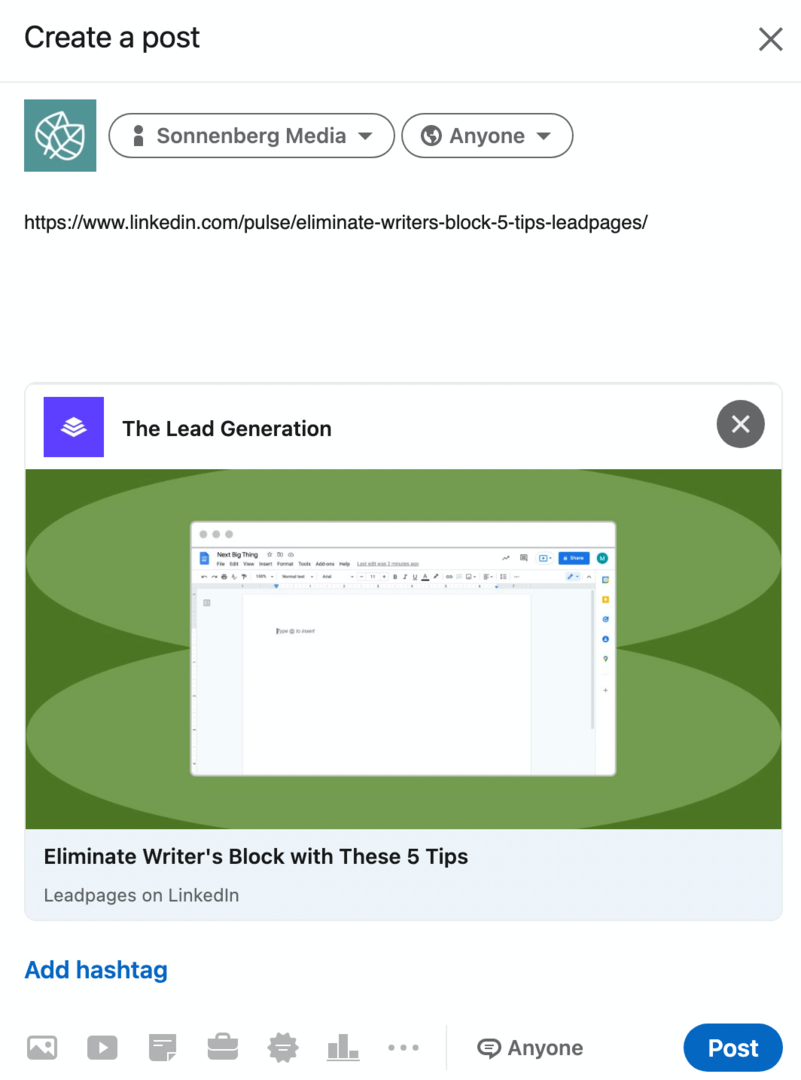
مشاركة صفحة النشرة الإخبارية الخاصة بك
يمكن أن تساعدك مشاركة الروابط للقضايا الفردية في زيادة المشاركة في بعض الرسائل الإخبارية. ولكن إذا كنت تريد المزيد من المشتركين ، فقد يكون من المفيد مشاركة صفحة الرسائل الإخبارية الخاصة بك.
انتقل إلى صفحة الرسائل الإخبارية الخاصة بك وانقر فوق الزر "مشاركة" أسفل الوصف. ثم اختر الطريقة التي تريد مشاركتها بها. على سبيل المثال ، يمكنك مشاركته في منشور على LinkedIn أو نسخ رابط لمشاركته على منصة وسائط اجتماعية أخرى.
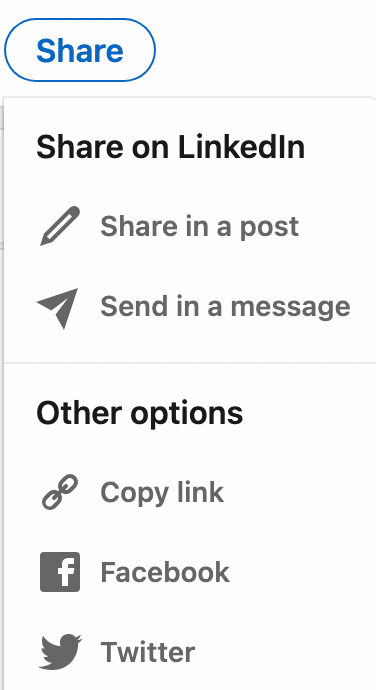
استخدم العبارات التي تحث المستخدم على اتخاذ إجراء
يمكن أن تساعدك إضافة العبارات التي تحث المستخدم على اتخاذ إجراء (CTAs) في التعليقات على المنشور في الحصول على المزيد من قراء الرسائل الإخبارية والمشتركين. ولكن من المفيد أيضًا تضمين عبارات الحث على اتخاذ إجراء في كل عدد ، تمامًا مثلما تضيفها إلى مشاركات المدونة أو الرسائل الإخبارية الرقمية.
يجب أن تتوافق رسائل CTA الإخبارية مع أهداف المحتوى الخاص بك. إليك بعض الأفكار:
- اطلب من القراء الاشتراك في رسالتك الإخبارية للتأكد من حصولهم على إشعارات عند نشر أعداد جديدة.
- اطلب من القراء مشاركة رسالتك الإخبارية في جداولهم الزمنية الشخصية لمساعدة الآخرين في الحصول على القيمة التي تلقوها.
- شجع القراء على النقر فوق ارتباط خارجي لقراءة محتوى متعمق على موقع الويب الخاص بك أو التعرف على منتج أو خدمة أو حجز استشارة.
خاتمة
تمنح رسائل LinkedIn الإخبارية للشركات خيارًا جديدًا تمامًا للتواصل مع الجماهير المستهدفة. من خلال جدول النشر المنتظم ، يمكنك استخدام النشرات الإخبارية على LinkedIn لتوسيع صفحة شركتك ، والترويج لعملك ، والوصول إلى أهداف التسويق الرئيسية.
احصل على مزيد من النصائح حول LinkedIn Marketing
- حوّل صفحتك على LinkedIn إلى مسار مبيعات آلي.
- حسِّن تنقيبك مع LinkedIn Sales Navigator.
- اكتشف 11 فكرة لنشر LinkedIn.
هل تشعر بالفضول حيال NFTs و DAOs و Web 3.0؟
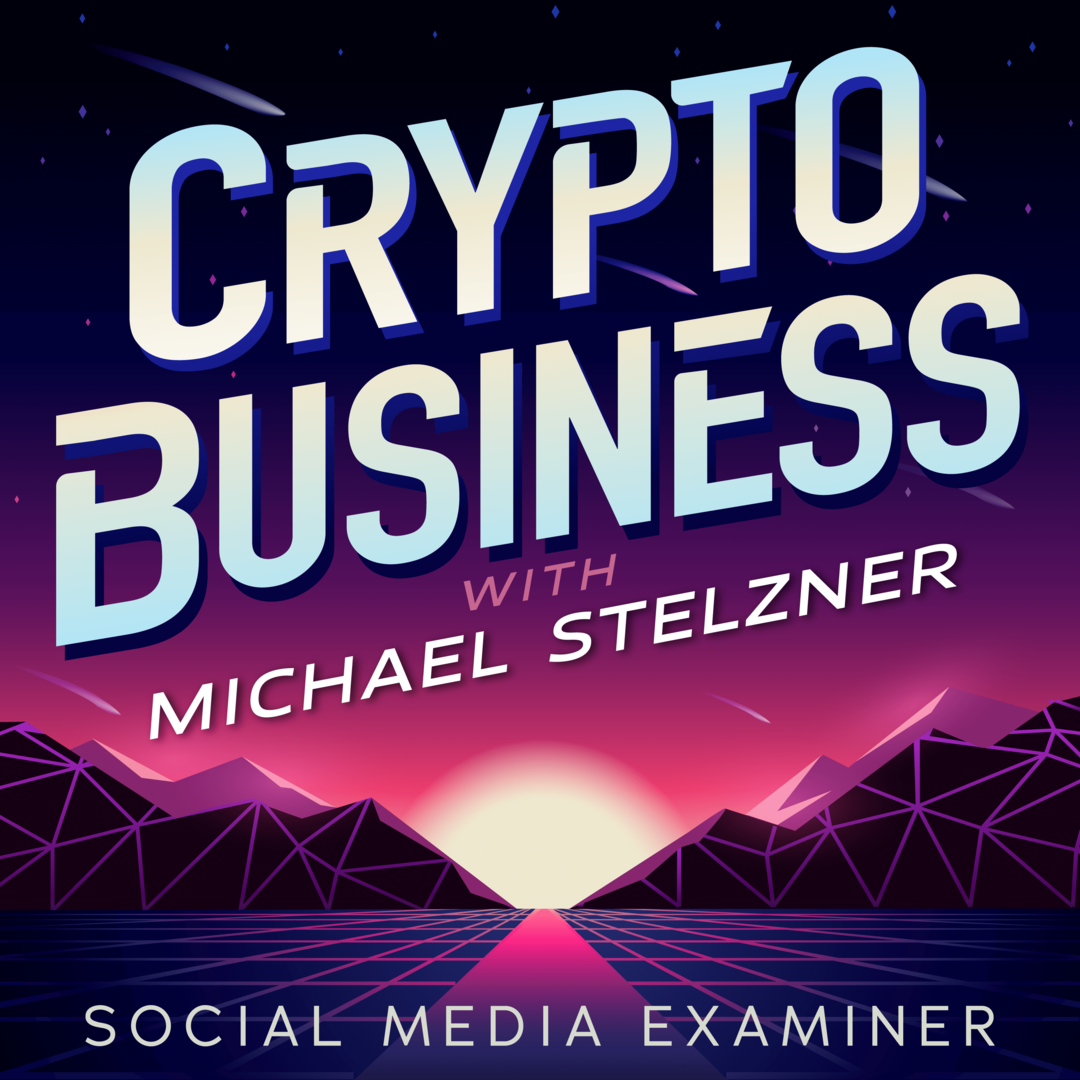
اتبع بودكاست Crypto Business لمعرفة كيف ستؤثر NFTs والرموز الاجتماعية و DAOs (وغير ذلك الكثير) على عملك في المستقبل القريب.
كل يوم جمعة ، يقوم المضيف Michael Stelzner بإجراء مقابلات مع كبار خبراء الصناعة حول ما يصلح الآن في Web 3.0 وماذا تتوقع في المستقبل ، حتى تتمكن من تجهيز عملك للتحول ، حتى لو كنت كليًا مبتدئ.
تابع العرض


